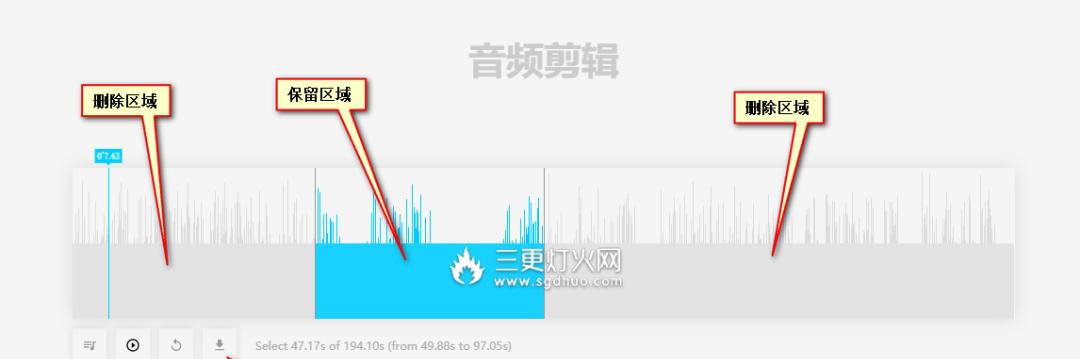Excel的数据透视表排序不像表格中那样操作灵活,很多小伙伴对此不熟悉,本文系统讲解数据透视表的各种排序。
一、常规排序
二、组内排序
三、多关键字排序
四、手动拖动排序
五、手动输入排序
六、设置透视表默认排序
一、常规排序
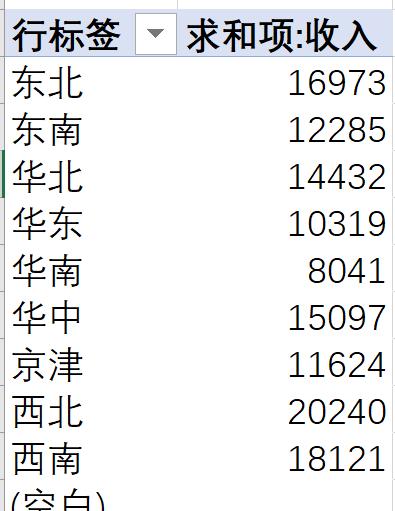
图1

图2
二、组内排序
如图3,先按片区总收入由大到小排序,再按省份由大到小排序。
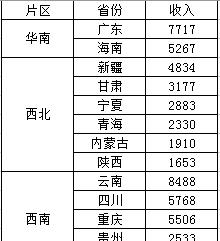
图3
先把合并单元格取消,填充空白部分。
再选中表格所有数据,插入→数据透视表,先把“片区”拉到行标签,再把“省份”拉到行标签,“收入”拉到数值,如图4:
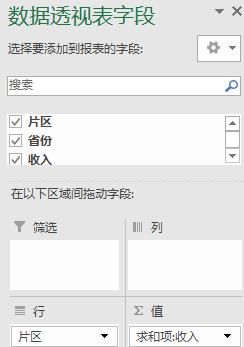
图4
结果截图如图5:

图5
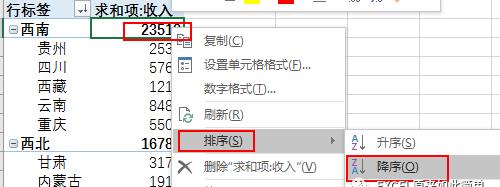
图6
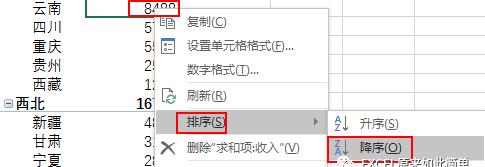
图7
三、多关键字排序
如图8,要先对收入按照降序排序,再对省份数量按照降序排序,如果在常规表格中,只需设置主要关键字和次要关键字就可以实现,如图9,但是在透视表中不能这样实现。
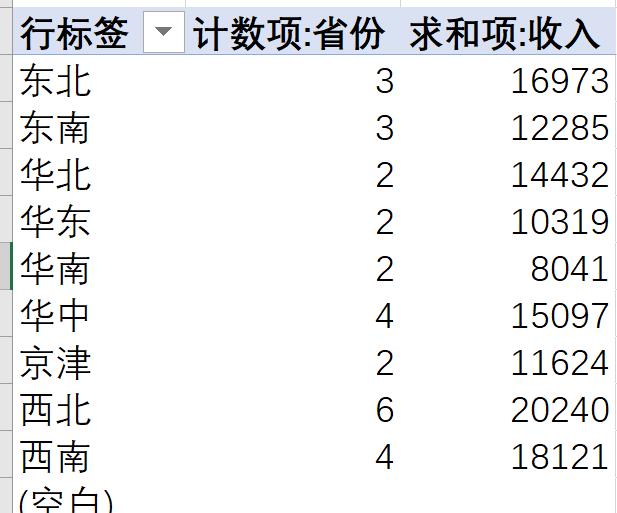
图8
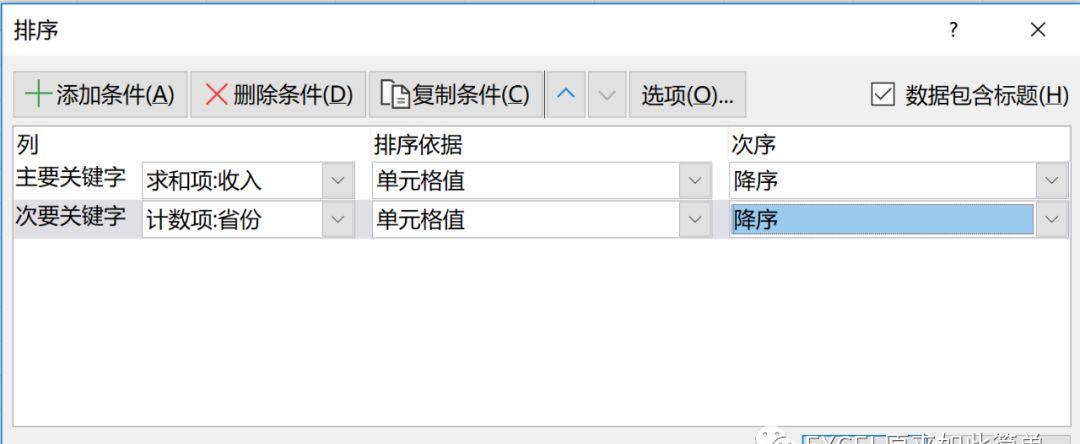
图9
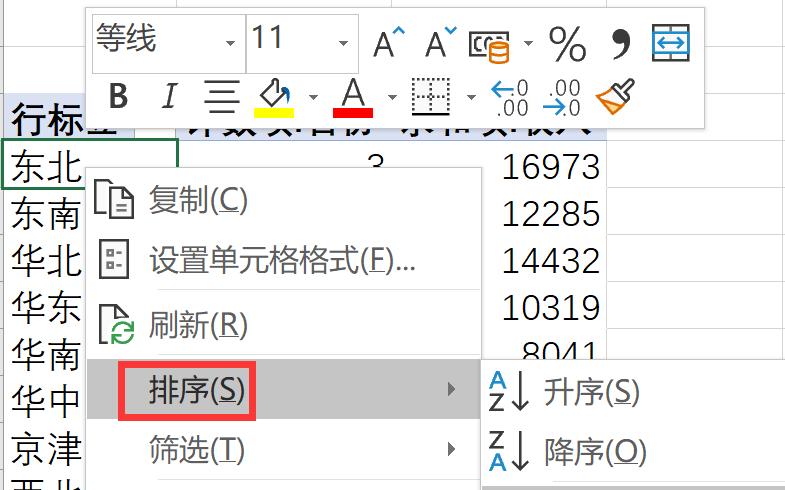
图10
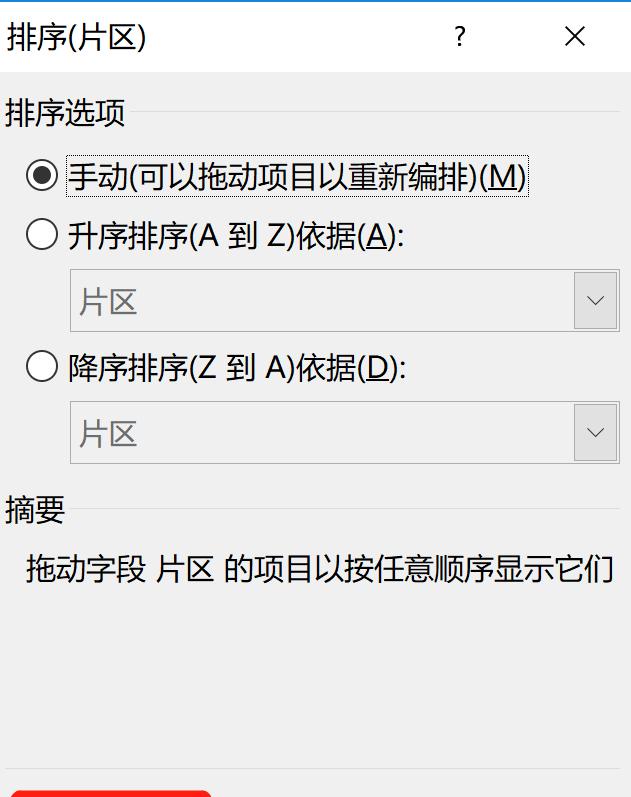
图11
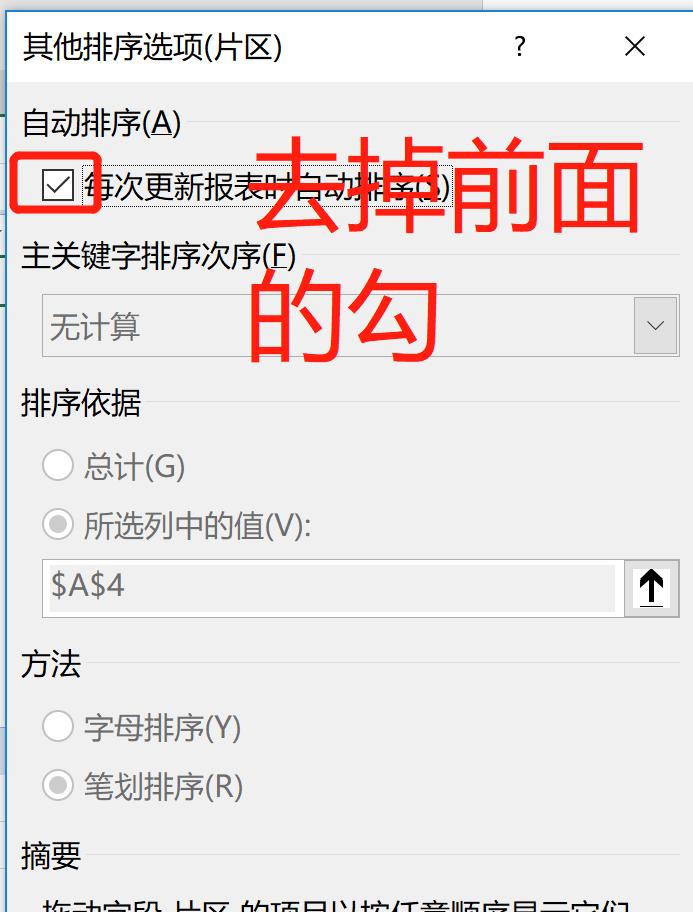
图12
再对透视表排序就可以先对收入排序,再对数量排序。
需要提醒的是:由于取消了透视表自动刷新排序功能,如果数据源有新增或修改,透视表刷新后需要重新进行上面的排序操作。
四、手动拖动排序
如图13,周数不是按照默认的第一周到第六周,而是按照拼音的先后顺序进行排序,如果要调整顺序,需要选择相应区域的数据,用鼠标左键进行拖动,注意鼠标左键放在相应数据区域的最后一个字段所在单元格的边线上,形成带有箭头的十字加号。
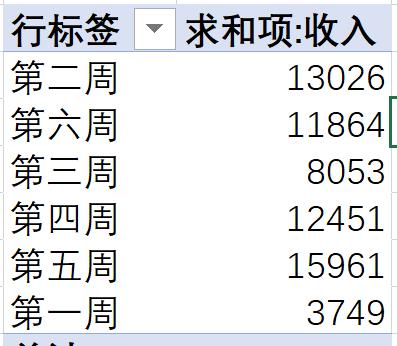
图13
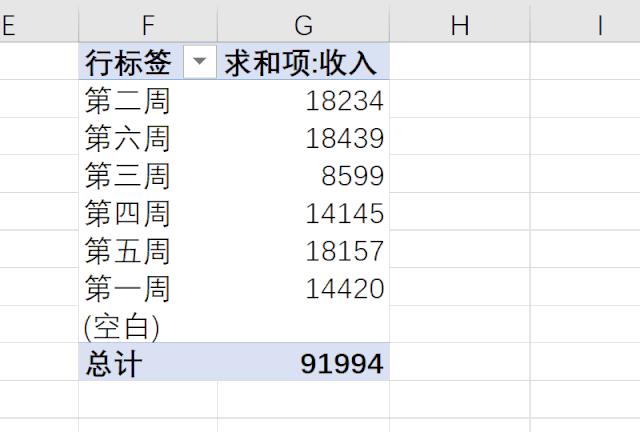
五、手动输入排序
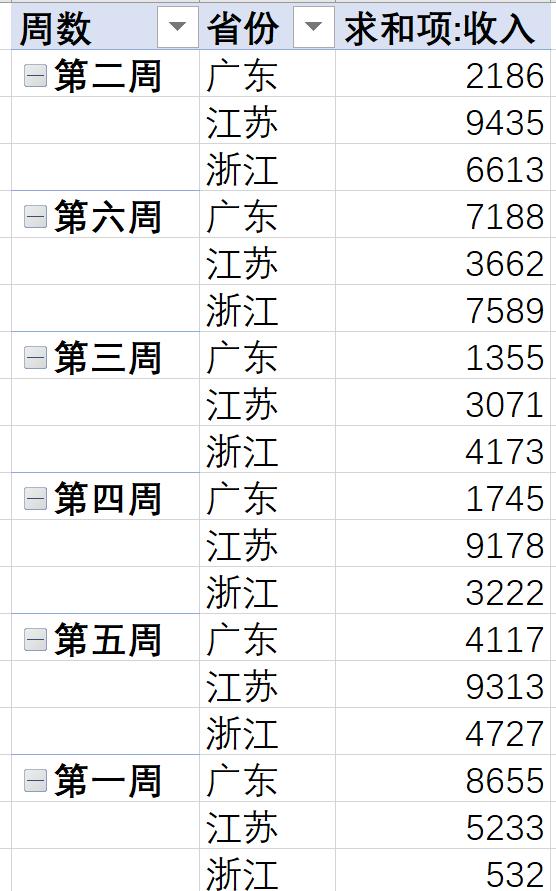
图14
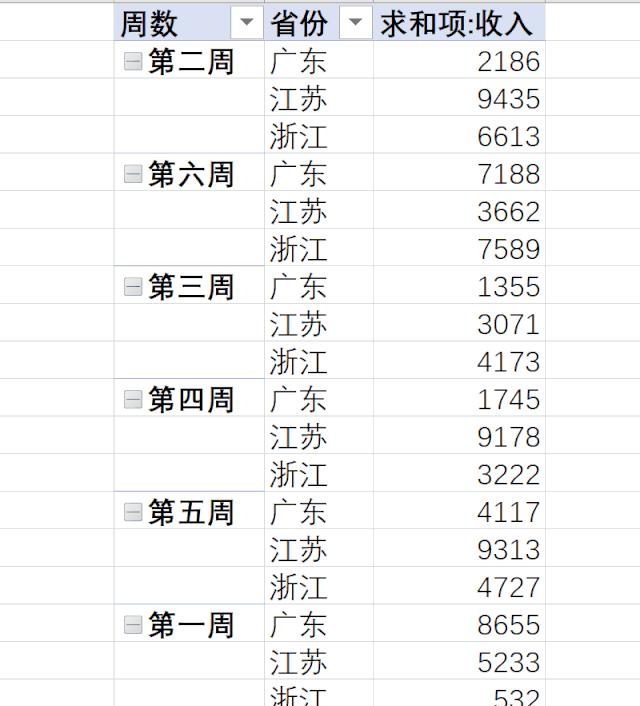
六、设置透视表默认排序
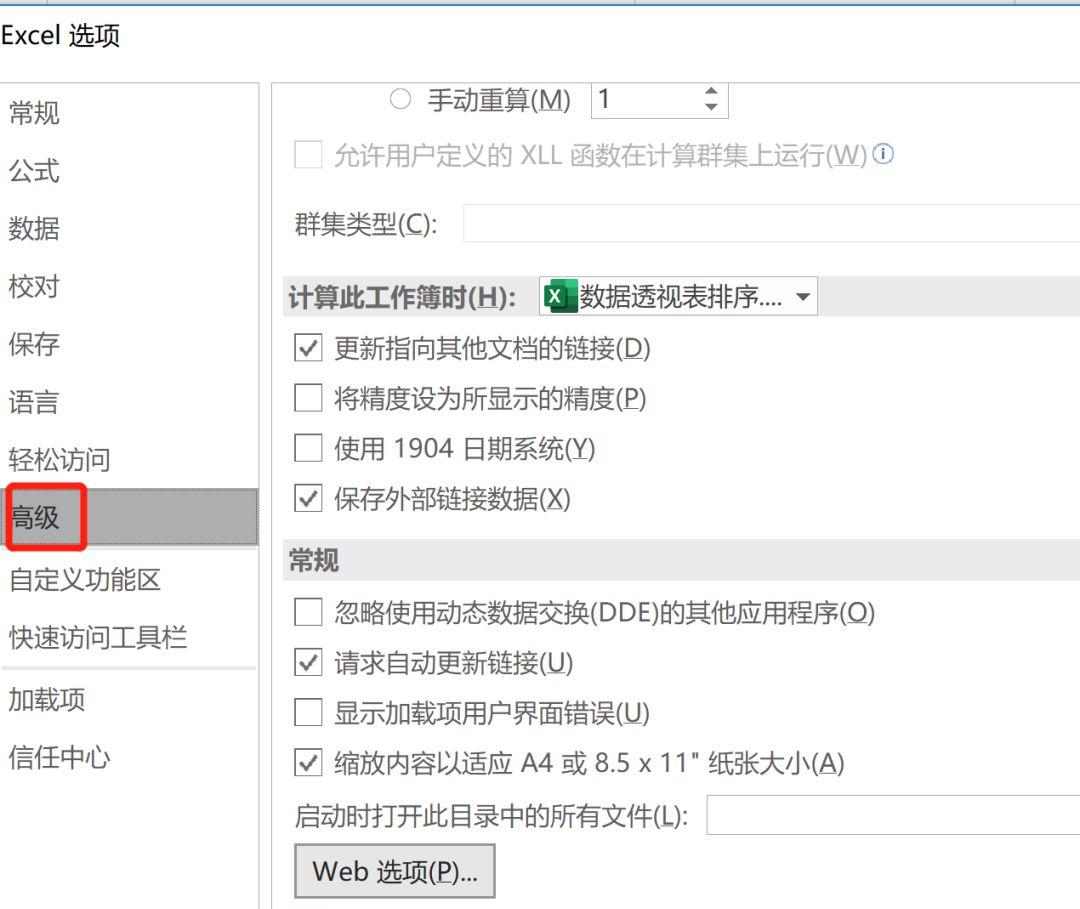
图15
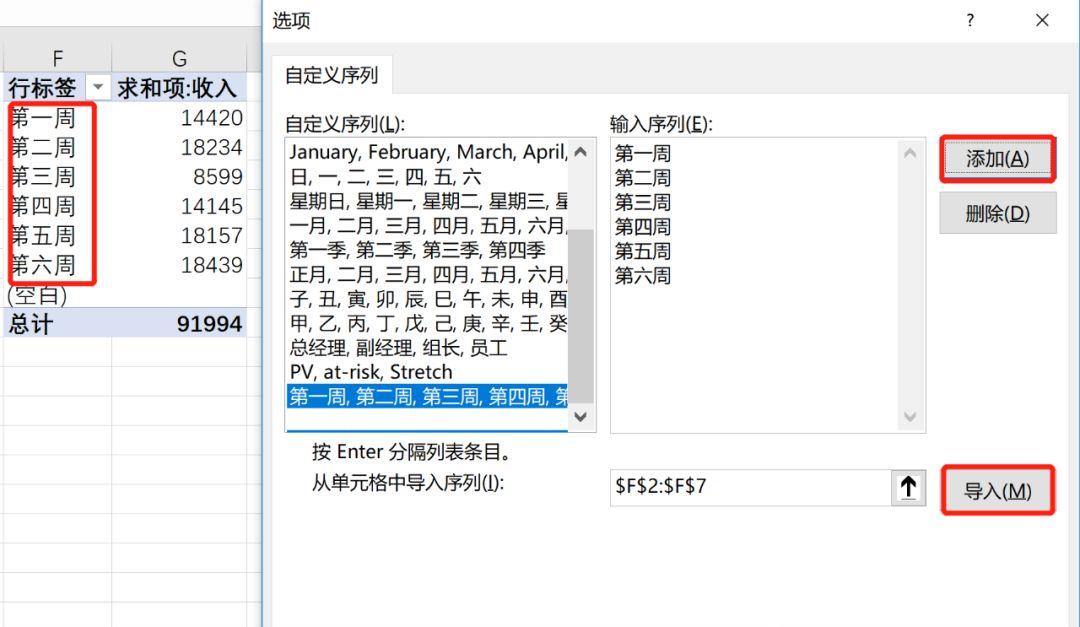
图16
设置了自定义序列后,再新建透视表,就会自动按照“第一周”到“第六周”的顺序进行排序。如果透视表是在自定义序列之前新建的,还需要对周数进行一次升序排序。
 专业的职场技能充电站
专业的职场技能充电站